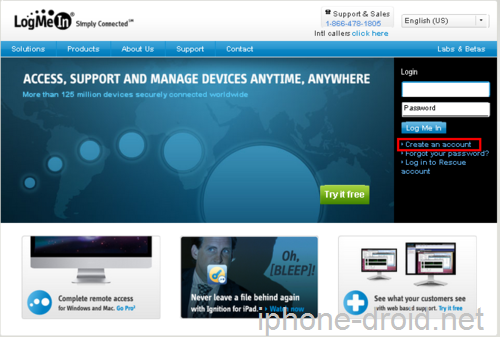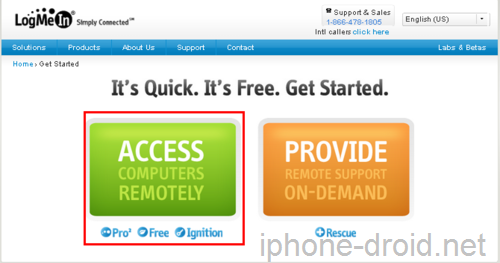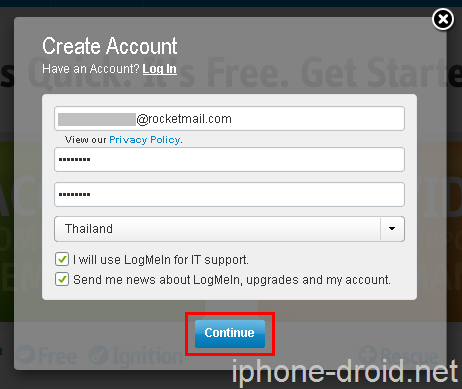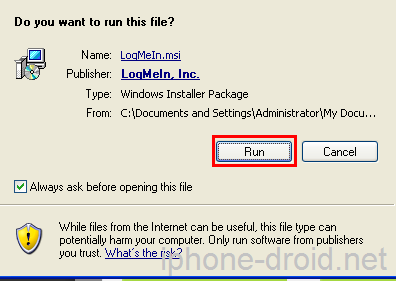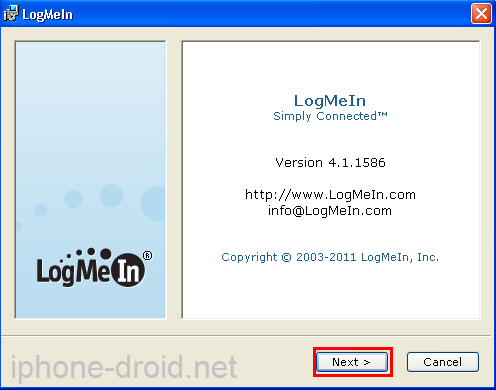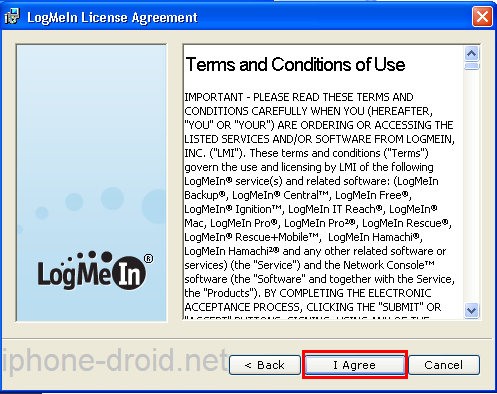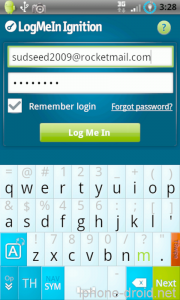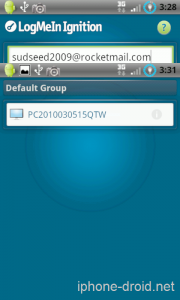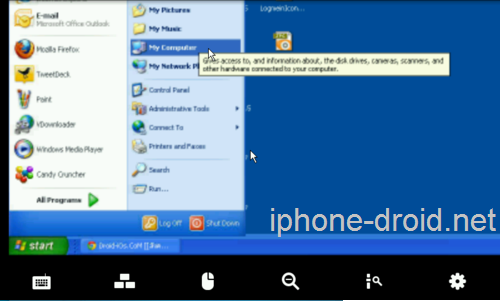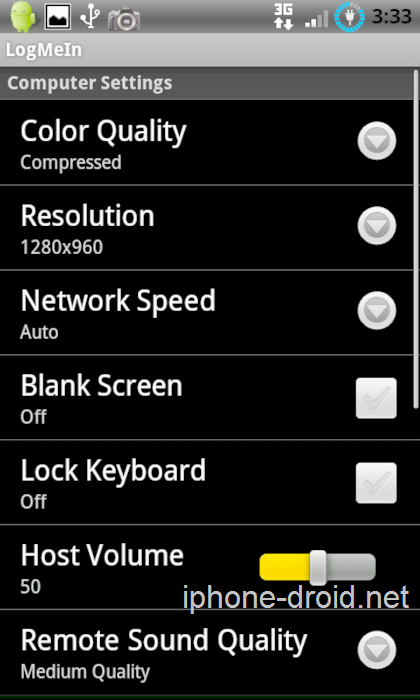เคยอยากให้คนมาช่วยสอนหรือแก้ปัญหาคอมฯของเราบ้างมั๊ยครับ แล้วเราต้องติดต่อกันผ่าน MSN บ้าง หรือ โทรศัพท์บ้าง มันไม่เห็นภาพ หรือแก้ปัญหาได้ไม่ถูกบ้าง ? ถ้าเป็นอย่้างงั้นเราควรจะรู้จักพวกโปรแกรม Remote Desktop Control ครับ
วันนี้ผมจึงนำโปรแกรมประเภทนี้ที่ชื่อว่า LogMeIn เป็นโปรแกรม Remote Desktop Control ง่าย ๆ สำหรับมือใหม่ได้ลองกันครับ ที่มันเจ๋งเพราะว่าเราสามารถใช้มือถืออย่างเจ้าแอนดรอยด์ของเราควบคุมคอมฯเราได้อย่างสบาย ๆ ครับ จริง ๆ แล้วเรื่องนี้ผมรีวิวไว้ตั้งแต่ใช้ Android 2.1 ที่เอามาลงใหม่เพราะว่ามันกำลังกลับมาอยู่บนมือถือแบรนด์ดังแบรนด์หนึ่งเร็ว ๆ นี้ครับ
มาเริ่มการเลย
1. เข้าไปสมัครบัญชี LogMeIn ที่ https://secure.logmein.com เลือก +Create an account
2. เลือก Access computers remotely ตามรูปเลยครับ
3. กรอกข้อมูลให้ครบทุกช่อง แล้วกด Continue
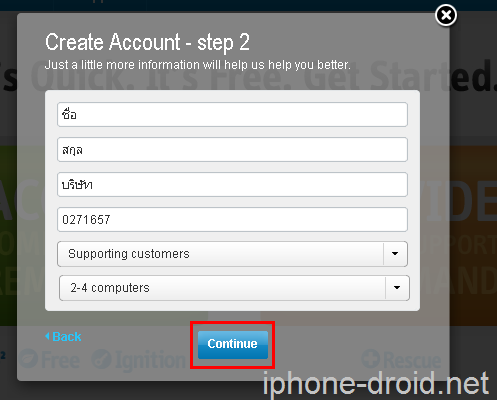
4. ดาวน์โหลดโปรแรมลงบนเครื่องของเรา
- ยังไม่ต้องเลือกครับ Add Remote Computers ไว้ถ้าเราต้องการเพิ่มเครื่องคอมฯอื่น ๆ
- ให้เลือก ==> Add this Computer ติดตั้งและเ้พิ่มเครื่องนี้ในบัญชีเรา
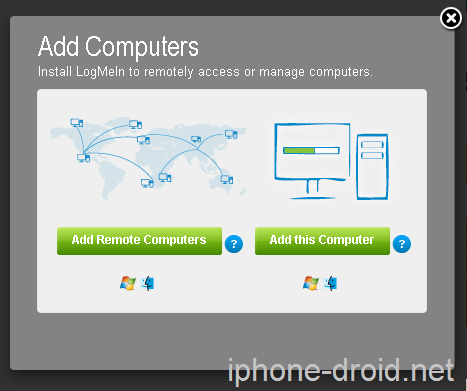
5. เมื่อดาวน์โหลดเสร็จ คลิกที่ Run เพื่อติดตั้งโปรแกรม ==> Next ==> I Agree รอแป๊บนึงก็เสร็จแล้วครับ
6. เมื่อติดตั้งเสร็จแล้ว จะมีไอคอน มันก็คือโปรแกรม LogMeIn คลิกที่ไอคอนเพื่อเปิดใช้งานเลยครับ จะได้ตามรูป แล้วเลือก Turn on now เสร็จแล้วก็กากบาทออกไปได้เลยครับ
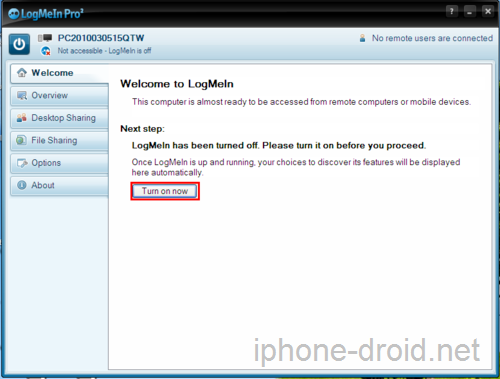
บนคอมฯเสร็จแล้ว ไปเริ่มบนแอนดรอยด์ กันต่อเลยครับ
1. เข้าไปดาวน์โหลดแอพ LogMeIn ในมาร์เก็ตก่อนครับ ติดตั้งให้เรียบร้อย แล้วเปิดแอพขึ้นมา ใส่ E-mail และ password ที่เราสมัครในเว็บลงไป แล้วกด Log Me In
2. จะเจอชื่อเครื่องคอมฯที่เราได้ล็อกอินไว้ก่อนหน้านี้อัตโนมัติ เพราะเป็น e-mail เดียวกันครับ เราก็กดที่ชื่อเครื่องเลยครับ (เราล็อกอินไว้กี่เครื่องก็จะเจอทุกเครื่องครับ)
3. เริ่มการควบคุมได้เลยครับ ง่ายเกิ๊น….
หรือจะเข้าไปตั้งค่าต่าง ๆ ตามใจชอบที่รูปฟันเฟืองขวามือสุดได้นะครับ
ถ้าเราไม่ต้องการให้คอมฯอยู่ในโหมดที่ถูกควบคุมได้ เราก็ไป Disable LogMeIn ได้ที่ไอคอนที่ Taskbar มุมขวาล่างครับ หรือจะปิดไปเลยก็ได้
ตอนนี้แอพตัวนี้ อัพเดทล่าสุดเมื่อ 17/01/2012 เวอร์ชั่น 1.3.241 แล้วครับ มีอะไร ๆ เพิ่มเข้ามาใหม่เยอะแยะ ลองหัดใช้กันดูนะครับ